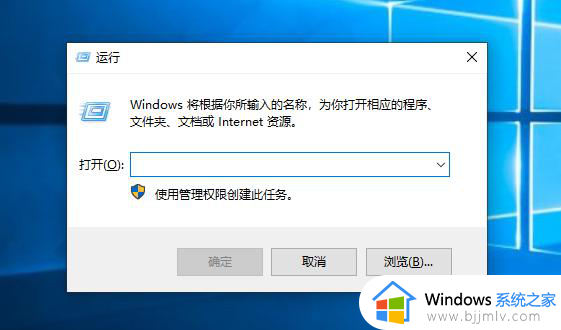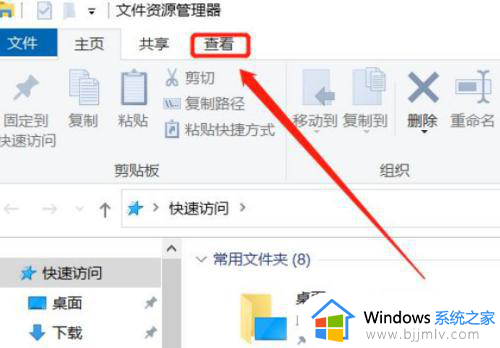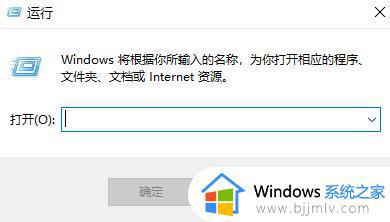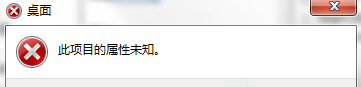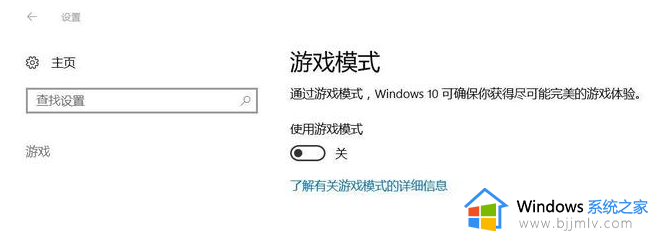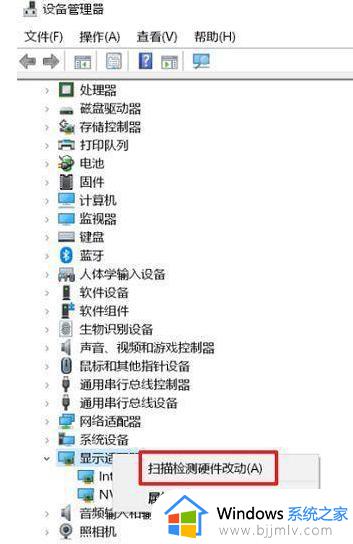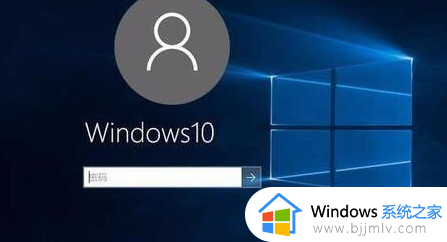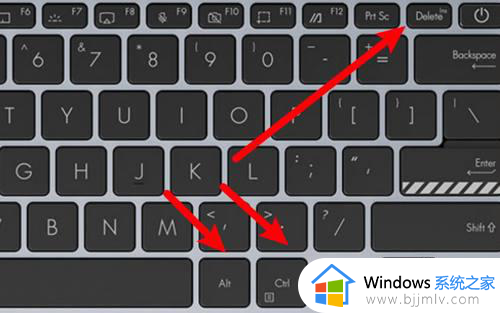win+e打不开我的电脑怎么办 快捷键Win+E无法打开我的电脑如何解决
在使用电脑的时候,为了提高工作效率,很多人经常会用一些快捷键来进行操作,但是有时候会遇到一些快捷键不能正常使用的情况,比如近日有用户就遇到了win+e打不开我的电脑,很多人不知道该怎么办,别担心,接下来就给大家介绍一下快捷键Win+E无法打开我的电脑的详细解决方法。
方法如下:
1、按win+r打开运行窗口,输入regedit,点击确定即可。
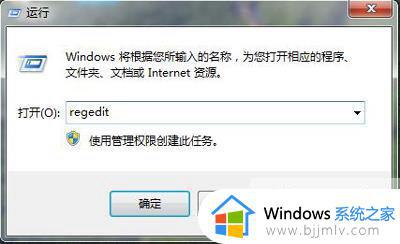
2、在注册表中,依次展开:HKEY_CLASSES_ROOTFoldershellexplorecommand,在右侧双击打开“Delegate
Execute”,将其数值数据修改为“{11dbb47c-a525-400b-9e80-a54615a090c0}”点击确定即可。
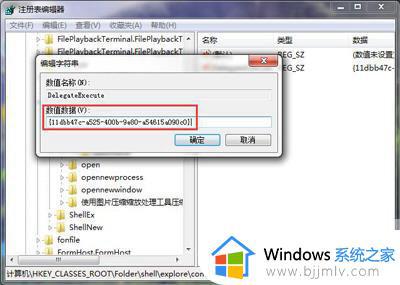
3、接着在“[HKEY_CLASSES_ROOTFoldershellopennewprocesscommand]”路径右侧将“Delegate
Execute”的数值数据修改为{11dbb47c-a525-400b-9e80a54615a090c0}。
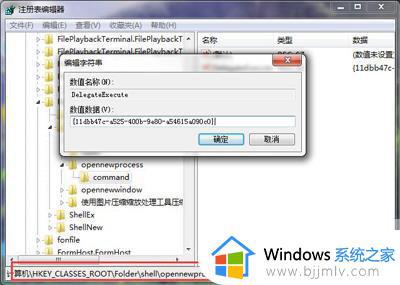
4、然后在[HKEY_CLASSES_ROOTFoldershellopennewwindowcommand]右侧将“DelegateExecute”的数值数据修改为“{11dbb47c-a525-400b-9e80-a54615a090c0}”即可。

上述给大家讲解的就是win+e打不开我的电脑的详细内容,大家有遇到一样情况的话,可以尝试上述方法步骤来进行解决吧。